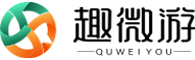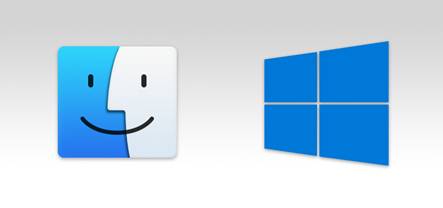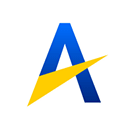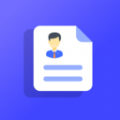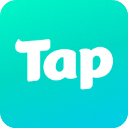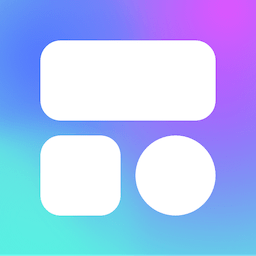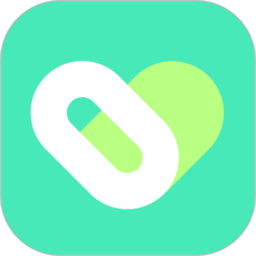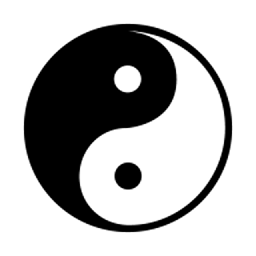《pxcook(像素大厨)》软件介绍
pxcook(像素大厨)是一款高效易用的自动标注工具,本软件可根据用户需求自动生成前端代码,并可在自动标注和手动标注之间自由切换。功能非常强大,操作简单。只需点击和拖动即可轻松获取间距大小等信息,还支持PS和Sketch设计元素的智能标注。
pxcook切图方法
设置远程连接:首先,在Photoshop中,通过“编辑”>“远程连接”设置一个6位数的密码并勾选“启动远程连接”。
启动PxCook的远程连接:打开PxCook软件,也勾选启动远程连接,并输入在Photoshop中设置的密码,点击“开始使用”。
选择切图工具:进入PxCook的切图工具窗口,可以选择单独的图层或图层组进行切图。如果需要切出特定尺寸的图片,可以通过在组内使用形状工具绘制所需尺寸的图形并命名@bounds来实现。
切图操作:选择好要切的图层或图层组后,设置好切图的属性(如切图尺寸、输出尺寸、输出文件格式等),然后点击“切所选图层”进行切图。
查看输出:切图完成后,打开文件夹查看输出的png图片。
此外,PxCook还支持从Adobe XD导入设计稿,并大幅提高了工作效率。设计师可以通过在XD的图层中激活“添加导出标记”图标或在XD的右边栏中勾选“添加导出标记”来导出当前设计稿到PxCook中。新版本中加入了对Adobe XD的切图支持,并彻底优化了从XD到PxCook的导入过程,使得导入速度比之前提升了5倍。
PxCook还支持自动标注和在线协作功能,使得设计师和工程师之间的衔接更加紧密和高效。设计师可以添加协作人员进入项目,完成的设计稿及切图可直接导入到协作环境中,方便团队成员之间的沟通和协作。
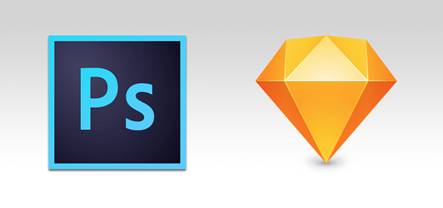
pxcook标注方法
打开PxCook软件,并新建项目,打开PSD格式的文件。
选择需要标注的元素,如图标或文字,然后使用智能标注工具进行标注。
对于图标,选中后可以看到左侧的智能标注激活了两个可以标注的工具,根据需要点击标注即可。
选中文字后,左侧智能标注又多了一个标注工具,点击此工具后,可以看到字体的信息也标注好了。
最后保存并导出标注的图片。
此外,PxCook还支持对PS、Sketch设计元素尺寸、元素距离、文本样式、颜色的智能标注,非常方便。在PxCook中,还可以通过快捷键进行标注,如生成尺寸标注、文本样式标注、区域标注等。对于需要快速标注两个形状之间间距的情况,可以通过点选一个形状,按住左键拖动出现一条线,移动到目标形状放开即可快速标注出间距。双击文本部分还可以手动进行数值调整。在上方颜色中可以更改标注的颜色,然后点击“保存”,选择位置,点击“存储”即可完成标注。
pxcook功能介绍
1、云协作 & 本地项目任选
与团队一起同步最新设计稿, 协作更高效。
将设计上传到PxCook云或保存为本地文件, 满足全部需求。
2、自动手动随意切, 既精准又快捷
只需点击拖拽, 即可轻松获得间距尺寸, 字体, 阴影圆角等所有信息。
PNG, JPG也能手动测量。支持标注单位:PX , PT , DP/SP , REM。
3、提高前端开发效率
直接生成可执行样式代码
热门语言全部支持:CSS, XML, Objective-C, Swift, ReactNative持续更新中
4、支持 Win/Mac, 支持 PS/Sketch / XD
让设计师随心所欲无论你用 Windows, 还是 Mac OS 。
无论你用 Photoshop, Sketch 还是 Adobe XD 设计,在本地项目和云协作项目中, PxCook像素大厨统统都支持
pxcook软件优势
1、手动标注
PxCook支持多种图像格式(psd,png,bmp,jpg等)的读取,并可手动创建距离、区域、颜色、文本、坐标点等标注。
2、智能标注
PSD文件与Sketch插件支持,可以对每一图层进行解析,快速得到图层尺寸以及文本样式等,帮你快速创建标注。
3、单位转换
PxCook可以帮助设计师进行多种单位(px,dp,pt)间的转换,减轻设计师计算负担。
4、自动吸附
标注过程中可以针对图像内突出颜色进行自动吸附。
5、软件设置
在设置面板中可以进行如:标注字号、标注自动对齐、滚轮、即数字精确度等设置。
6、定制标注样式
可以定制每个标注的颜色,标签位置等样式。
7、颜色模式设置
目前支持#Hex,argb,rgba三种颜色模式。
8、数字手动更改
在保持真实尺寸不变的情况下,可改变显示的数值。以避免因为几像素的误差重新修改设计稿。
9、自动备份
软件会对标注定时进行自动备份,以防止意外情况的发生,你可通过设置面板查找备份的存档地址。
10、切图功能
切图功能需要远程连接ps,提供多种设备的切图输出,并可以对切片进行无损缩放。同时支持对图层样式的缩放。